كيفية تنظيف مكتبة وسائط الوورديس الخاصة بك لتحسين الاداء (طريقتان سهلتان)
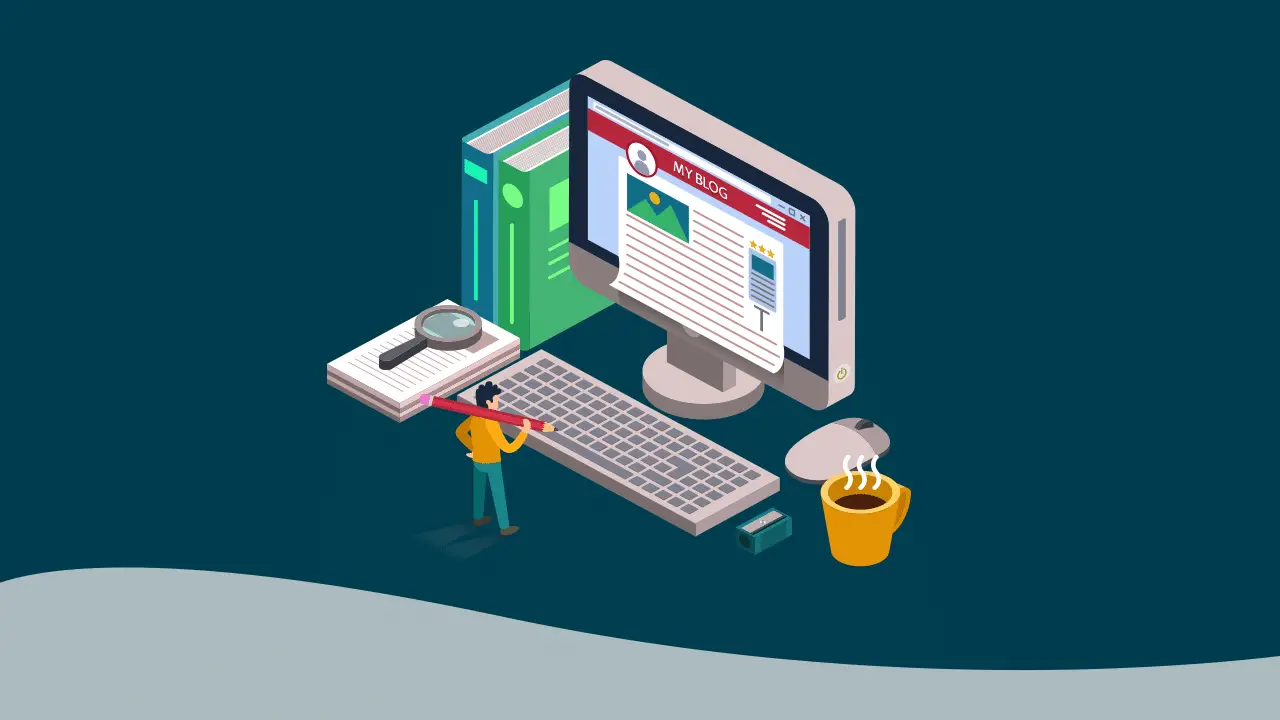
هل ترغب في تنظيف مكتبة وسائط WordPress الخاصة بك؟ يقوم WordPress بإنشاء عدة نسخ من ملفات الوسائط التي تُحمّل، ومع مرور الوقت يؤدي ذلك إلى وجود الكثير من الملفات في التخزين التي لا يتم استخدامها في أي مكان على موقع الويب الخاص بك.
تنظيف مكتبة وسائط WordPress يوفر مساحة على قرص خادم الاستضافة الخاص بك ويقلل من أحجام النسخ الاحتياطية (مما سيساعدك في توفير التكاليف).
في هذه المقالة، سنوضح لك كيفية تنظيف مكتبة وسائط WordPress الخاصة بك بسهولة خطوة بخطوة.
محتويات المقالة
لماذا يجب تنظيف مكتبة وسائط ووردبريس؟
يقوم ووردبريس بإنشاء العديد من النسخ لكل صورة تقوم بتحميلها إلى موقعك على الويب. قد يطلب القوالب والمكونات الإضافية في ووردبريس أيضًا أحجام صور إضافية.
بصرف النظر عن هذه الأحجام الإضافية للصور، قد تقوم أيضًا بتحميل العديد من الصور التي لا يتم استخدامها فعليًا في أي مكان على موقع الويب الخاص بك.
تستهلك هذه الملفات الوسائط مساحة على قرص خادم استضافة ووردبريس الخاص بك. كما أنها تزيد من حجم النسخ الاحتياطية في ووردبريس، مما يعني أنه يستغرق وقتًا أطول لإجراء عملية النسخ الاحتياطي ونقلها واستعادة موقعك.
إذا كنت تقوم بتشغيل موقع ووردبريس لبعض الوقت، فإنك يمكن أن تستفيد من تنظيف مكتبة وسائط ووردبريس.
ذلك قائلاً، دعنا نلقي نظرة على كيفية تنظيف مكتبة وسائط ووردبريس بسهولة.
في هذا البرنامج التعليمي، سنغطي اثنين من الإضافات المختلفة، ويمكنك اختيار الإضافة التي تبدو أسهل.
ملاحظة: ستقوم بتنظيف الملفات الوسائط غير المستخدمة عن طريق حذفها نهائيًا. لا يمكن التراجع عن هذا الإجراء. تأكد من وجود نسخة احتياطية كاملة لموقع ووردبريس قبل المتابعة.
الطريقة الأولى: تنظيف مكتبة وسائط ووردبريس باستخدام إضافة Media Cleaner
لهذه الطريقة، سنستخدم إضافة Media Cleaner. تتوفر هذه الإضافة كإضافة مجانية مع نسخة احترافية متاحة تتضمن بعض المزايا الإضافية.
أولاً، ما عليك سوى تثبيت وتفعيل إضافة Media Cleaner. لمزيد من التفاصيل، راجع دليلنا خطوة بخطوة حول كيفية تثبيت إضافة ووردبريس.
بعد التفعيل، انتقل إلى صفحة الوسائط » النظافة لتحليل مكتبة وسائط ووردبريس الخاصة بك. قد تُطلب منك الإضافة إعادة ضبط نفسها، وخلال هذه العملية ستقوم بإنشاء جدول جديد في قاعدة بيانات ووردبريس الخاصة بك لتخزين البيانات.
بعد ذلك، عليك النقر على زر “بدء المسح” لتشغيل تحليل الوسائط.
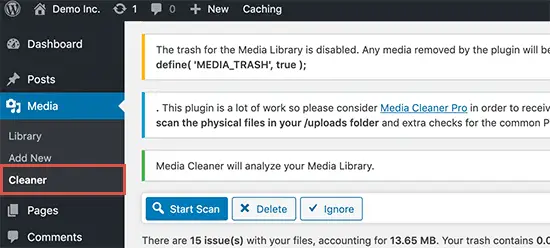
سيقوم Media Cleaner الآن بالبحث عن الملفات في مكتبة وسائطك وداخل مشاركات / صفحات ووردبريس الخاصة بك. سيحاول العثور على الملفات الموجودة في مكتبة الوسائط ولكن لا تستخدم حاليًا على موقعك.
قد يستغرق ذلك بعض الوقت اعتمادًا على حجم مكتبة الوسائط الخاصة بك والمحتوى الذي تمتلكه.
بمجرد الانتهاء، سترى قائمة النتائج. ستظهر لك جميع ملفات الوسائط التي لا تُستخدم حاليًا على موقعك.
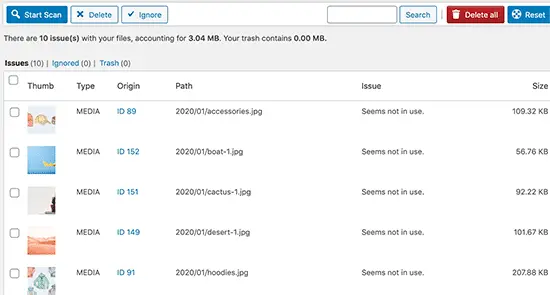
يمكنك تحديد الملفات التي لا ترغب في الاحتفاظ بها وحذفها. يمكنك أيضًا النقر على زر “حذف الكل” لحذف جميع ملفات الوسائط غير المستخدمة فورًا.
تنظيف مكتبة وسائط ووردبريس باستخدام إضافة Media Deduper
بالنسبة لهذه الطريقة، سنستخدم إضافة Media Deduper. تتوفر هذه الإضافة أيضًا بصيغة مجانية ونسخة مدفوعة.
ومع ذلك، نوصي باستخدام النسخة المدفوعة لأنها تتيح لك منع حذف الصور المكررة في معرض ووردبريس وYoast SEO وWooCommerce وغيرها.
أولاً، يجب عليك تثبيت وتفعيل إضافة Media Deduper. لمزيد من التفاصيل، راجع دليلنا خطوة بخطوة حول كيفية تثبيت إضافة ووردبريس.
بعد التفعيل، يجب عليك زيارة صفحة “الوسائط » إدارة التكرارات” والنقر على زر “فهرسة الوسائط” لتحليل مكتبة الوسائط الخاصة بك.
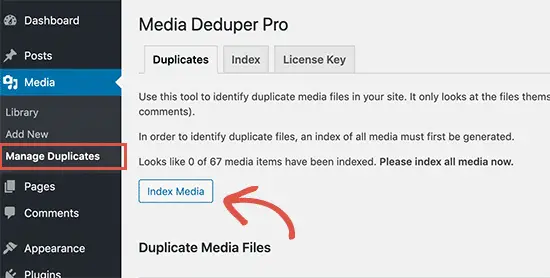
سيبدأ البرنامج المساعد في تحليل مكتبة الوسائط الخاصة بك وسيقوم بعرض قائمة بجميع الصور المكررة. يمكنك ثم التحقق مما إذا كانت الصور المكررة تُستخدم على موقعك.
بعد مراجعة الملفات، يمكنك تحديد جميع الملفات أو التكرارات المحددة. ببساطة، حدد “الحذف الذكي” من قائمة الإجراءات الجماعية وانقر على زر “تطبيق”.
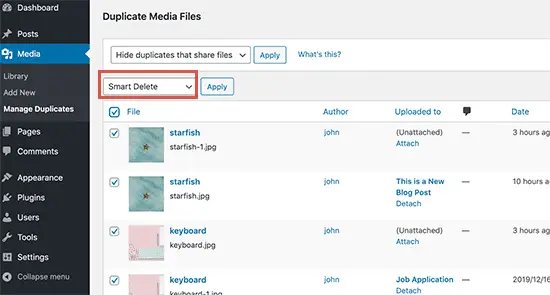
سيضمن ميزة الحذف الذكي أن الصور المستخدمة على موقعك لا يتم حذفها. ستقوم أيضًا بدمج الصور المكررة مما يتيح لك إعادة استخدام ملفات الوسائط دون إعادة تحميل نفس الملف.
بعد التعامل مع الصور المكررة على موقعك، يمكنك الآن تحسين ملفات الوسائط الحالية.
غالبًا ما يقوم المبتدئون بتحميل الصور مباشرة من هواتفهم المحمولة والكاميرات. تكون هذه الصور عالية الجودة وغالبًا ما تكون كبيرة الحجم. إنها تستهلك مساحة على القرص، وتزيد من حجم النسخ الاحتياطية، وتؤثر على سرعة وأداء ووردبريس.
يمكنك استخدام إضافة ضغط الصور في ووردبريس لضغط ملفات الوسائط الخاصة بك تلقائيًا دون فقدان الجودة. يمكنك أيضًا استخدام نصائحنا حول كيفية ضغط الصور لأداء الويب قبل تحميلها على موقعك (وهذا أفضل بكثير).
نأمل أن يكون هذا المقال قد ساعدك في تعلم كيفية تنظيف مكتبة وسائط ووردبريس.
ملخص المقالة
خطوات تنظيف مكتبة الوسائط في ووردبريس:
- قبل البدء في تنظيف مكتبة الوسائط، قم بإجراء نسخة احتياطية لموقعك بالكامل. هذا سيضمن حماية الملفات الهامة والقدرة على استعادتها إذا لزم الأمر.
- لتنظيف الملفات غير المستخدمة التي لم يتم حذفها بشكل صحيح، يمكنك استخدام إضافات ووردبريس المتاحة لهذا الغرض. على سبيل المثال، إضافة “Media Cleaner” تقوم بفحص مكتبة الوسائط وتحديد الملفات غير المستخدمة والمكررة وتقوم بحذفها بشكل آمن. قم بتثبيت الإضافة واتبع التعليمات لتنفيذ العملية.
- بعد استخدام الإضافة، قم بمراجعة الملفات التي تم اكتشافها وتأكد من أنه لا يوجد أي ملف مهم قبل حذفه. قد يكون من الأفضل إجراء فحص نهائي قبل الحذف النهائي للتأكد من أن الملفات التي سيتم حذفها ليست ضرورية.
- إذا كنت تفضل القيام بعملية تنظيف مكتبة الوسائط يدويًا، يمكنك القيام بالخطوات التالية:
- قم بتسجيل الدخول إلى لوحة تحكم ووردبريس الخاصة بموقعك.
- انتقل إلى “المكتبة” أو “الوسائط” في القائمة الجانبية.
- قم بتصفية الملفات بحسب التاريخ أو نوع الملف لتحديد الملفات غير المستخدمة.
- حدد الملفات التي ترغب في حذفها واختر خيار الحذف.
- تأكد من عدم حذف أي ملفات هامة بالخطأ.
- بعد تنظيف مكتبة الوسائط، قم بإجراء اختبارات للتأكد من أن الموقع يعمل بشكل طبيعي.



